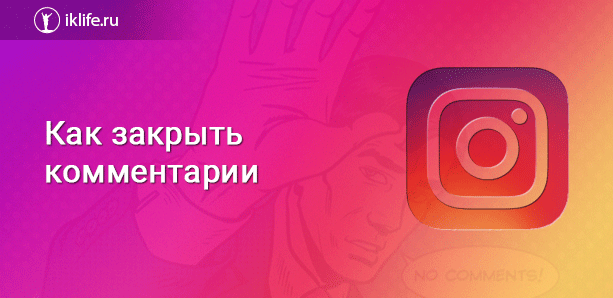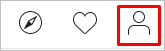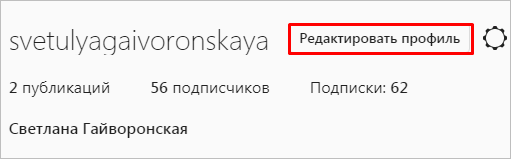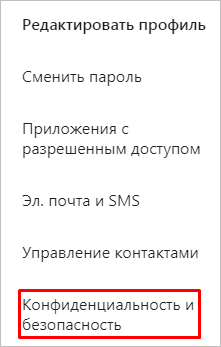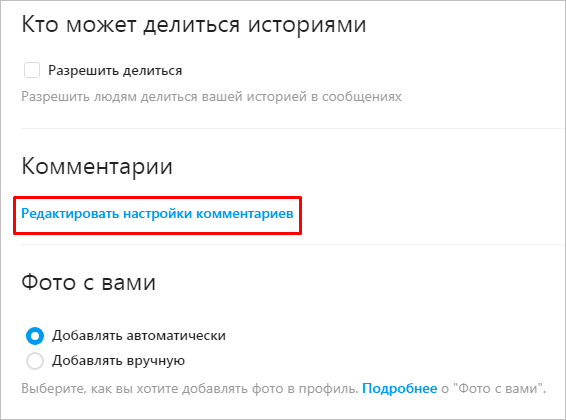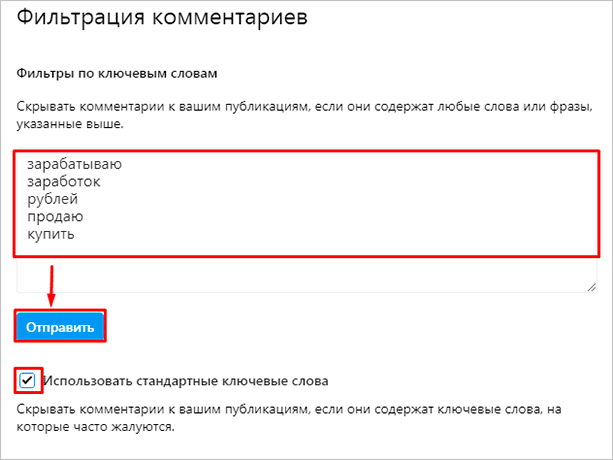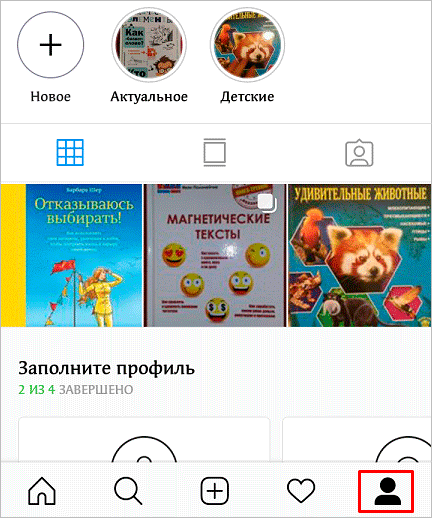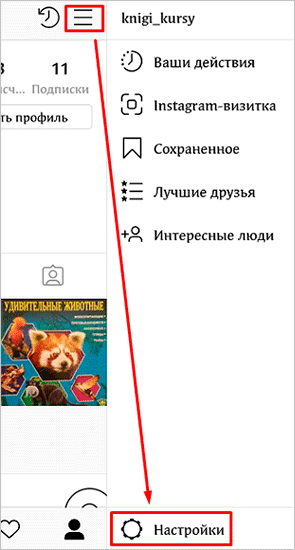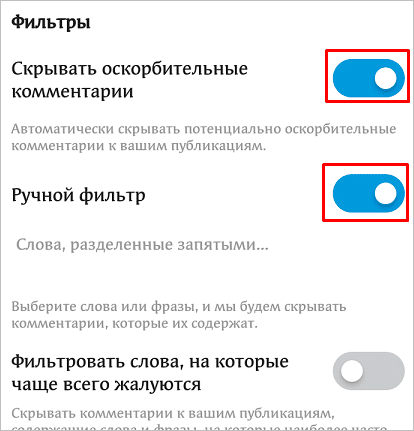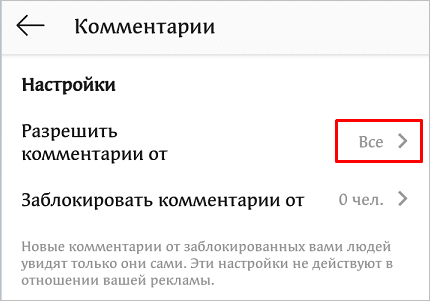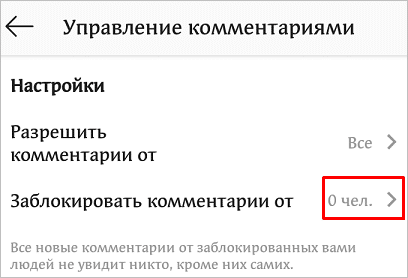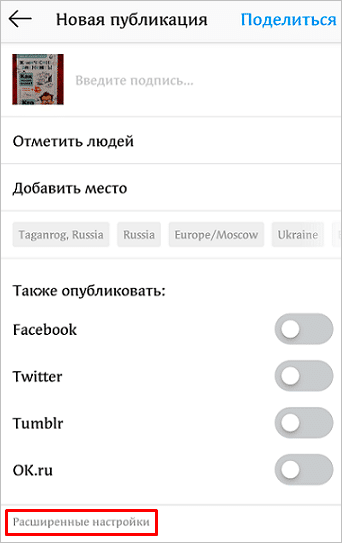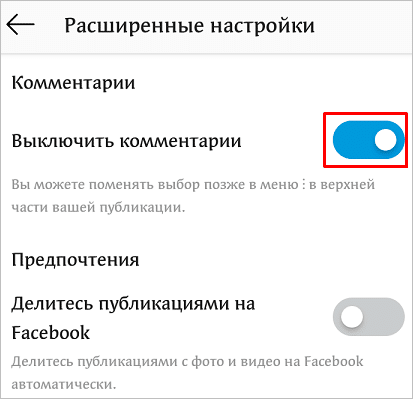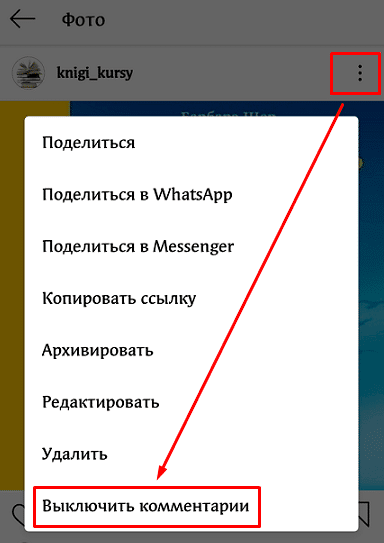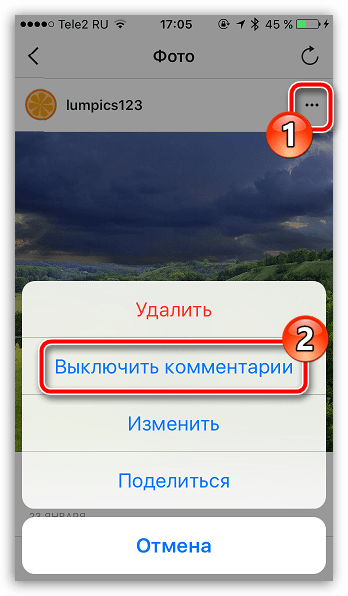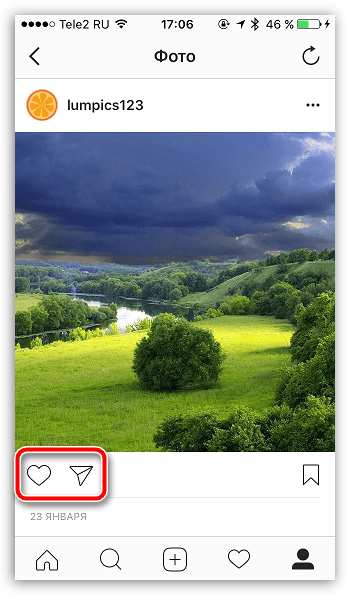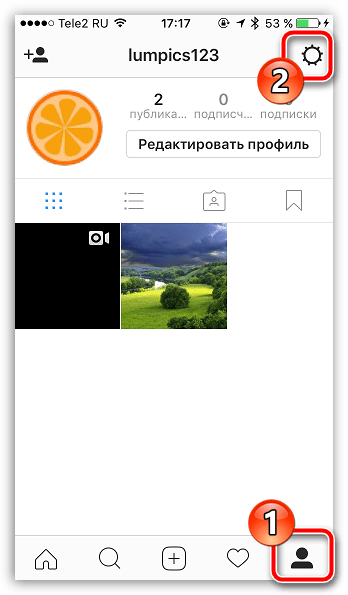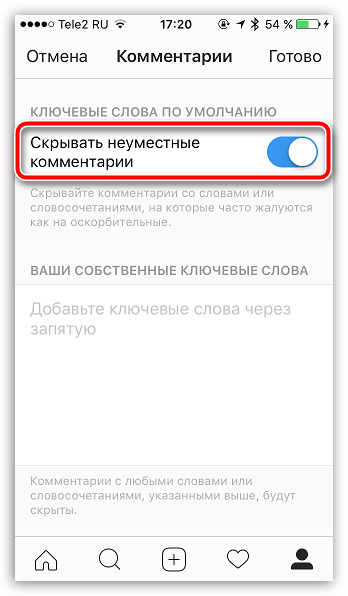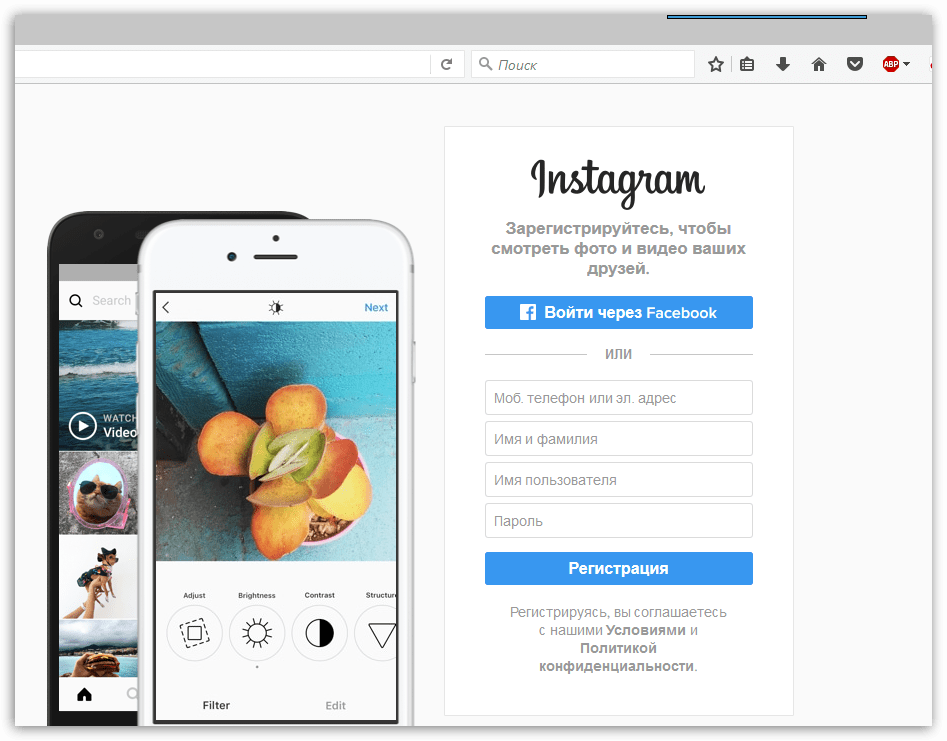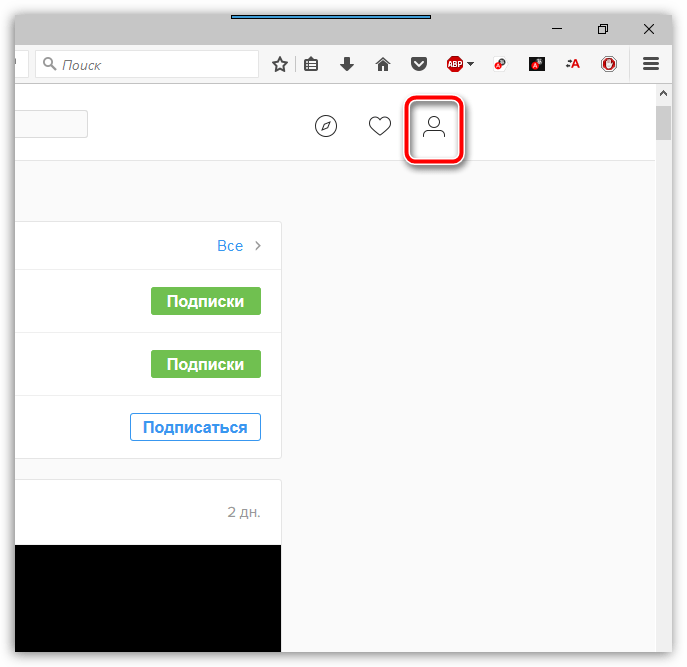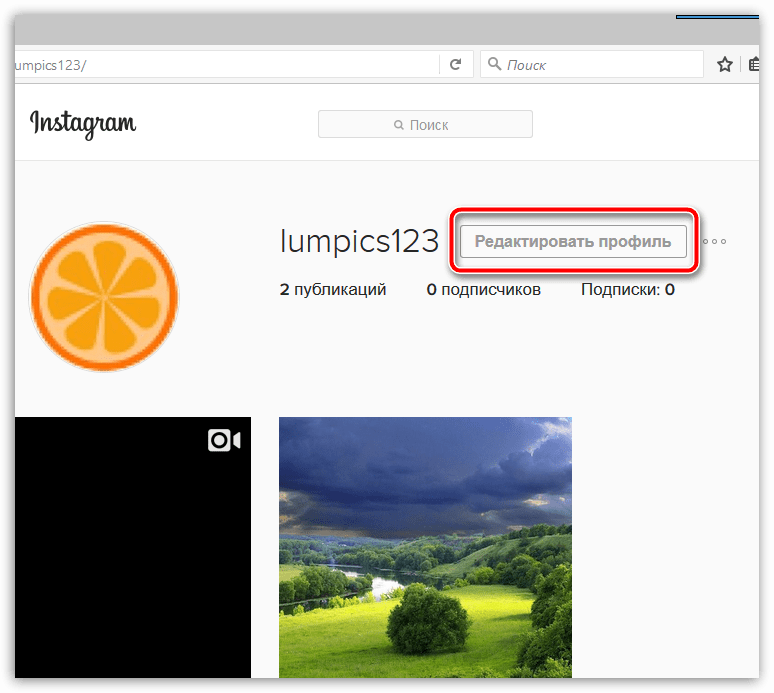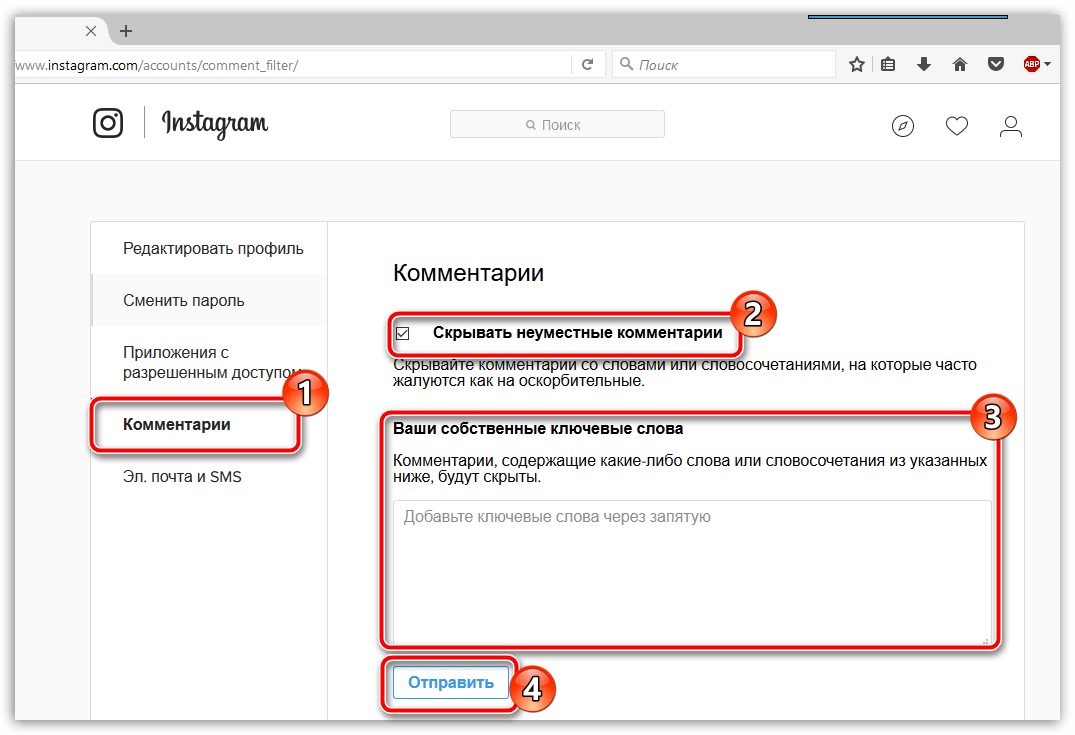Как выключить комментарии в инстаграмме
Как закрыть комментарии в Инстаграме: все способы с подробной инструкцией
Мы публикуем фотографии в социальных сетях и ждем отклика наших друзей, их лайков и сообщений. Это повод пообщаться, уделить внимание друг другу, подбодрить. Но не всегда к нам на страницу заходят доброжелатели, и бывает так, что не хочется узнавать мнение всех людей, читающих наши записи.
Тогда возникает вопрос, как закрыть комментарии в Инстаграме, оградить себя от троллей, ботов, спамеров и просто “злых языков”. Сегодня поговорим об этом и научимся сохранять немного личного пространства в социальной сети.
Как можно запретить комментарии
Есть несколько способов избавить себя от нежелательных сообщений:
Дальше мы рассмотрим, как реализовать каждый из описанных способов.
Как скрыть комментарии по ключевым словам
Эта функция доступна как на телефоне, так и на ПК. Разберем сначала процесс в веб-версии.
На компьютере
Заходим на сайт instagram.com и переходим в свой профиль.
Теперь нажимаем на надпись “Редактировать профиль”.
В меню слева выбираем “Конфиденциальность и безопасность”.
В открывшемся окне находим нужный нам раздел и переходим к редактированию установок.
В веб-версии Инстаграма мы можем задать ключевые слова, чтобы убрать сообщения, которые их содержат, а также использовать стандартный набор стоп-слов, содержащийся в базе социальной сети.
В телефоне
Чтобы осуществить ту же настройку в смартфоне или iPhone, откройте приложение и перейдите в свой профиль.
Теперь отправляйтесь в настройки.
Нам нужен раздел “Конфиденциальность”. Откройте его, затем тапните по пункту “Комментарии”. В открывшемся окне можно скрыть оскорбительные комментарии при помощи стандартного фильтра приложения и создать свои настройки.
В поле под надписью “Ручной фильтр” перечислите по порядку через запятую слова и словосочетания, которых не должно быть в сообщениях под вашими постами. Также можно воспользоваться базой уже собранных нежелательных выражений, которые чаще всего блокируются. Можно применить все эти ограничения вместе или по отдельности.
Как запретить комментирование отдельным пользователям
В том же разделе управления комментариями есть еще 2 опции. Нажмите на слово “Все” в первом поле.
Здесь можно разрешить показывать под вашими публикациями записи от:
Выберите подходящий вариант, чтобы чувствовать себя спокойно и не получать неприятных сообщений.
Также можно заблокировать замечания от отдельных товарищей, тогда их послания под вашими фотографиями не увидит никто, кроме них самих. При этом человек не узнает, что вы его забанили, а вы, в свою очередь, всегда сможете отменить свое решение и разблокировать комментарии конкретного пользователя.
Как отключить комментарии к отдельному посту
В официальном приложении “Instagram” у нас есть гораздо больше возможностей для настроек своего аккаунта и публикаций, чем в веб-версии. Например, можно полностью закрыть комментирование к конкретной записи. Для этого при добавлении фотографии нажмите на надпись “Расширенные настройки”.
В открывшемся окне передвиньте рычажок, чтобы отказаться от обсуждения.
Эту настройку можно применить и к ранее добавленным фото. Для этого откройте запись, нажмите на 3 точки в правом углу и примените соответствующую установку.
Плюсы и минусы закрытых комментариев
Конечно, неприятно получать оскорбительные замечания или явный спам. Но закрывать полностью возможность диалога с подписчиками, я считаю, не стоит.
Чтобы принять взвешенное решение, сначала определитесь, для чего вам профиль в Инстаграме. Если для общения с друзьями и родственниками, то оптимальным вариантом может стать закрытый аккаунт. При таком подходе вы точно не получите язвительных замечаний от незнакомцев.
Если вы хотите расширять круг общения, находить новых друзей, увеличивать число фолловеров и зарабатывать в Instagram, то обязательно нужно общаться с аудиторией. Поэтому можно применить стандартные фильтры, чтобы не получать явно оскорбительные или спамные сообщения, но не закрываться от обсуждений. Как работать с негативными комментариями:
Негативные высказывания в ваш адрес могут побудить искренних поклонников вступить в оживленный диалог с “обидчиком”, и это будет только на руку вам и полезно для продвижения аккаунта.
Заключение
Мы разобрали все способы настроить комментирование публикаций в Инстаграме. Подумайте над своими целями и выберите подходящий вариант настроек. Я желаю вам чувствовать себя комфортно при общении в онлайне и офлайне, встречать побольше адекватных хороших людей, с которыми интересно и приятно обмениваться мнениями.
Если у вас есть вопросы или идеи по теме публикации, пишите их в комментариях. Делитесь этой статьей в социальных сетях, если находите ее полезной, сохраняйте в закладки на случай, если нужно будет восстановить в памяти инструкцию. Подписывайтесь на новые полезные материалы блога iklife.ru. У нас собрана самая важная и актуальная информация по общению и работе в интернете.
До новых интересных встреч, друзья.
Освоила много современных программ и сервисов, использую их в своей работе и жизни и учу этому других людей.
Постоянно изучаю и пробую разные способы заработка и коммуникации в интернете. Уверена, что в глобальную сеть мы будем приходить все чаще: работать, учиться, общаться, делать покупки, творить, развивать свой бизнес.
Приглашаю вас в этот интересный новый мир, но не блуждать в нем наугад, а действовать грамотно, избегать ошибок и мошенников и достигать своих целей.
Как отключить комментарии в Instagram
Комментарии – основной вид общения в Инстаграм. Но, зачастую, вместо адекватного обсуждения темы поста получается либо ругань, либо наплыв спама со стороны бот-аккаунтов. К счастью, не так давно в Инстаграм появилась возможность закрытия комментариев.
Закрываем комментарии в Instagram
В Инстаграм реализованы два способа закрытия комментариев: полное и частичное (автомодерация). Каждый способ будет полезен в зависимости от ситуации.
Способ 1: полное отключение комментариев к постам
Обратите внимание на то, что отключить комментарии можно только на недавно опубликованной фотографии и только через мобильное приложение. Кроме этого, закрывать комментарии не могут владельцы бизнес-профилей.
Способ 2: скрытие нежелательных комментариев
Данный способ уже актуален как для пользователей мобильного приложения, так и веб-версии, которая рассчитана на использование Инстаграм с компьютера.
Скрываем комментарии на смартфоне
Скрываем комментарии на компьютере
С этого момента все комментарии, которые не отвечают требованиям Instagram, а также вашему личному списку слов и словосочетаний, будут скрыты от вас и других пользователей.
Это пока все варианты закрытия комментариев в Instagram. Вполне возможно, что позднее возможности для закрытия комментариев будут расширены.
Помимо этой статьи, на сайте еще 12549 инструкций.
Добавьте сайт Lumpics.ru в закладки (CTRL+D) и мы точно еще пригодимся вам.
Отблагодарите автора, поделитесь статьей в социальных сетях.
Помогла ли вам эта статья?
Поделиться статьей в социальных сетях:
Еще статьи по данной теме:
Помогите мне пожалуйста. У меня не работает функция(отключить комментарии). Я имею так же другие страницы, но там все работает. Почему?
Лика, у вас открытая или закрытая страница?
Честно, затрудняюсь сказать, почему в вашем случае данная функция отсутствует. Хочу ещё спросить, какая давность публикации?
На публичной странице (открытый профиль) одного в узких кругах известного человека появилась особа в подписчиках, которая постоянно задирает и хамит другим подписчикам. Мы стали замечать, что владелец аккаунта каким-то образом стал скрывать её комментарии. Т.е. например написано, что комментариев 5, а на самом деле для всех отображается 4. Если выйти из своего аккаунта и безлично открыть профиль этого человека по поиску в Яндексе, то тоже самое комментариев этой особы не видно. Вопрос: как можно скрывать комментарии отдельного человека от всех, даже если открывать аккаунт без входа в логин-пароль. Т.е. получается, что комментарии этой особы существуют и видны только владельцу аккаунта? Понятно, что владелец аккаунта не знает, какие слова в следующий раз употребит эта особа, но её высказывания каждый раз изначально никому кроме владельца аккаунта не видны. Как это сделать?
Как отключить комментарии в Инстаграм
Сегодня мы разберем все возможные способы, как отключить комментарии в Инстаграм с телефона и компьютера. Ограничение круга лиц, которым дозволено оставлять личное мнение под вашими публикациями довольно полезная функция, позволяющая полноценно распоряжаться личным аккаунтом.
Скрыть комментарии на всех постах
Одномоментно закрыть комментарии на постах невозможно без наложения дополнительных ограничений. Вот один из вариантов:
При новой публикации
Выставить ограничения на оставление записей возможно по мере подготовки новой фотографии к публикации.
Заблокировать для одного человека
Android
iPhone
Через компьютер
Версия Instagram для персональных компьютеров не может похвастаться большим количеством функций, но заблокировать комментирование постов для человека с помощью ПК возможно.
После выполнения данных пунктов пользователь больше не сможет оставлять записи на постах.
Ограниченный доступ
Фильтры комментариев
Рекомендуем обратить внимание на функцию спам-фильтра, позволяющего вести список запрещенных слов. Как только пользователь использует одно из них при комментировании, специальный бот автоматически сотрет сообщение. Разберемся как его найти.
Теперь вы знаете как отключить комментарии в Инстаграм используя обе мобильные операционные системы и персональный компьютер. Рекомендуем выставлять настройки конфиденциальности сразу после регистрации, так можно избежать негативных эмоций от приложения.
Как отключить комментарии под постом в Инстаграм
Если не наводить периодически порядок в комментариях к своим постам в Инстаграм, они превратятся в склад рекламы, спама и хейта. Чем популярнее аккаунт, тем очевиднее эта проблема.
Однако, вы должны помнить, что просто так отключать комментарии не стоит, потому что это активность, которая влияет на продвижение аккаунта. Комменты стоит убирать, если под постом публикуется много рекламных сообщений, недостоверной информации, флуда или если вы опубликовали пост личного характера и не хотите видеть под ним комментарии посторонних людей. А также если у вас личный аккаунт и вы не нуждаетесь в его раскрутке. В статье мы также подробно описали, в каких случаях стоит избавляться от комментариев. Можно удалить их вручную, настроить фильтры или закрыть комментарии полностью. В статье расскажем, как это сделать.
Переходи и подписывайся прямо сейчас:
5 способов отключить или ограничить комментарии в Инстаграм
Есть несколько способов отключить комменты под постом: полностью на аккаунте (но есть нюансы), под опубликованным или новым постом, закрыть комменты для отдельных пользователей или групп пользователей.
Как скрыть комментарии под конкретным опубликованным постом
Открываем нужный пост на своей странице в Инстаграм. Нажимаем на 3 точки в правом верхнем углу над публикацией и в выпадающем меню нажимаем на пункт «Выключить комментарии». Соответственно, чтобы обратно их включить, нужно проделать все те же действия, только там уже будет «Включить комментарии».
Как запретить комментарии под новым постом во время публикации
Это делается во время создания публикации.
Шаг 1. Загружаем картинку для поста. Нажимаем на плюс на главной странице аккаунта, выбираем пост из галереи, затем жмем на стрелку в правом верхнем углу для дальнейших настроек.
Шаг 2. Редактируем визуал.
Шаг 3. Переходим к настройкам публикации, где можно оставить подпись к фотографии, отметить людей и место. Нас интересует пункт «Расширенные настройки», он находится в самом низу — открываем.
Шаг 4. Напротив пункта «Выключить комментарии» переводим ползунок во включенное положение (будет синим цветом).
Как скрыть комментарии полностью
Раньше в Инстаграм была возможность отключать комментарии сразу под всеми постами, но в 2021 году это уже не работает. Теперь можно отключить комментарии от групп — подписчиков или тех, на кого вы подписаны. Как это сделать:
Шаг 1. Заходим в настройки аккаунта — меню (3 горизонтальных полоски), затем спускаемся вниз до настроек (значок шестеренки).
Шаг 2. Находим пункт «Конфиденциальность».
Шаг 3. В разделе «Взаимодействия» кликаем на «Комментарии». По умолчанию комментарии открыты для всех.
Шаг 4. Нас интересует самый верхний пункт — «Разрешить комментарии от», кликаем на него.
Шаг 5. Выбираем, кому разрешить писать под вашими постами:
P.S. Перед тем, как отключать комментарии от подписчиков, подумайте, насколько это целесообразно — комментарии, как и любая активность в Инстаграм, влияют на продвижение контента, а если это аккаунт компании, то подписчики могут быть недовольны отсутствием обратной связи. Альтернатива — заблокировать комментарии от конкретных пользователей или запретить комменты под определенными постами.
Второй способ полностью скрыть комментарии — выключать их поочередно под каждым постом, как это описано в первых двух пунктах. Но, если у вас опубликовано несколько десятков-сотен постов, это займет много времени.
Как заблокировать комментарии конкретных пользователей
В этом же разделе «Взаимодействия — Комментарии» находим пункт «Заблокировать комментарии от» — открываем и в поиске находим аккаунты этих людей. В разделе будет указано общее количество заблокированных. Заблокированные пользователи смогут и дальше писать комментарии, но их уже не увидит никто, кроме их самих.
Другой способ запретить комментарии конкретных пользователей — дать им ограниченный доступ.
Шаг 1. Возвращаемся в настройки конфиденциальности и в разделе «Контакты» находим пункт «Аккаунты с ограниченным доступом».
Шаг 2. Выбираем аккаунты из поиска.
В этом случае комментарии от таких пользователей будете видеть только вы и они. Кроме ограничений на комментарии накладывается ограничение и на Директ — диалоги с этими аккаунтами попадут в запросы на переписку, они не смогут видеть, читали вы их сообщения или нет, не смогут видеть ваш статус и активность в Инстаграм.
P.S. Другой способ ограничить доступ аккаунта к вашим комментариям и Директу — зайти на его страницу, нажать 3 точки, выбрать пункт «Ограничить доступ».
Как настроить фильтры для комментариев
Автофильтры.
В Инстаграм есть автоматические фильтры, которые удаляют оскорбительные комментарии и спам, но их бывает недостаточно. Если случайно отключили их и хотите вернуть или просто интересуетесь, где они находятся, отправляйтесь в настройки конфиденциальности (Настройки — Конфиденциальность — Комментарии). Ползунок возле пункта «Скрывать оскорбительные комментарии» должен находиться во включенном положении.
Ручной фильтр.
Кроме автофильтра можно включить ручной фильтр по словам и фразам. Работает не только для постов, но и для сторис, Reels и прямых эфиров.
Шаг 1. В этом же разделе настроек комментариев включаем «Ручной фильтр». Открывается поле, куда нужно записать слова через запятую.
Шаг 2. Дополнительно можно настроить фильтр по словам, на которые чаще всего жалуются (работает автоматически).
P.S. Пользовательские ключевые слова и фразы не работают для языков, в которых нет пробелов, например, японского и китайского.
Зачем убирать комментарии
Как мы уже написали выше, комментарии не стоит убирать просто так, ведь активность под постами помогает продвигать аккаунт за счет алгоритмов самого Инстаграм. Но есть случаи, когда это действительно стоит сделать. Например:
Заключение
Владельцы аккаунтов сами решают, как наводить порядок в комментариях — кто-то закрывает их и блокирует нарушителей, кто-то вообще не обращает внимание на мусор под постами. В любом случае, вы имеете право устанавливать правила на своей территории, но не забывайте о том, что любая активность — это все-таки активность, и она может помочь постам чаще мелькать в ленте и рекомендациях. Но нужно уметь различать ту тонкую грань, когда активность начинает вредить аккаунту и от комментов реально пора избавляться.
Как выключить комментарии в Инстаграм
Социальная сеть инстаграм предоставляет возможность скрывать комментарии или вовсе закрывать возможность комментирования своих постов. Это помогает, когда нужно избежать бурных обсуждений публикаций. Рассмотрим подробные инструкции, по работе с комментариями, а именно, их отключение.
Полное отключение комментариев к постам
Сразу отметим, что закрыть комменты ко всем публикациям сразу — не возможно, это делается поочередно. Так же не получится запретить комментирование к старым постам, только к недавно добавленным.
Как отключить на Android
В Андроид версии официального клиента инсты закрыть комменты можно следующим образом:
После этого возможность оставлять комменты под этим постом закроется для всех.
Обратите внимание! Если у вас бизнес профиль, возможность скрывать комментарии недоступна.
Как скрыть на Iphone
Для устройств от компании Эппл есть отдельная версия клиента Инстаграм, она доступна к загрузке в официальном магазине приложений App Store. Закрывать комменты там очень просто:
После этих действий кнопка комментариев исчезнет из под поста. Владельцам бизнес профилей эта функция недоступна.
Видео
Как отключить на компьютере
Для компьютеров есть десктопная версия инстаграма, она доступна для тех, у кого установлена Windows версии 8 и выше, загрузить можно в Microsoft Store. Закрывать комменты просто:
Если у вас бизнес профиль, эта функция будет недоступна.
Фильтр нежелательных комментариев
В браузерной версии Инстаграма нет возможности закрывать комментарии, но там можно настроить фильтры, для этого:
На компьютере
Android
Чтобы автоматически избавляться от нежелательных комментариев, в Андроид приложении инсты можно настроить фильтры:
Отметим, что по стандарту в приложении уже включена функция, блокирующая комменты с оскорбительным содержимым.
Теперь вы знаете, как отключить комментарии к фото в инстаграм. Для этого нужно открыть подходящую публикацию и вызвать специальное меню.